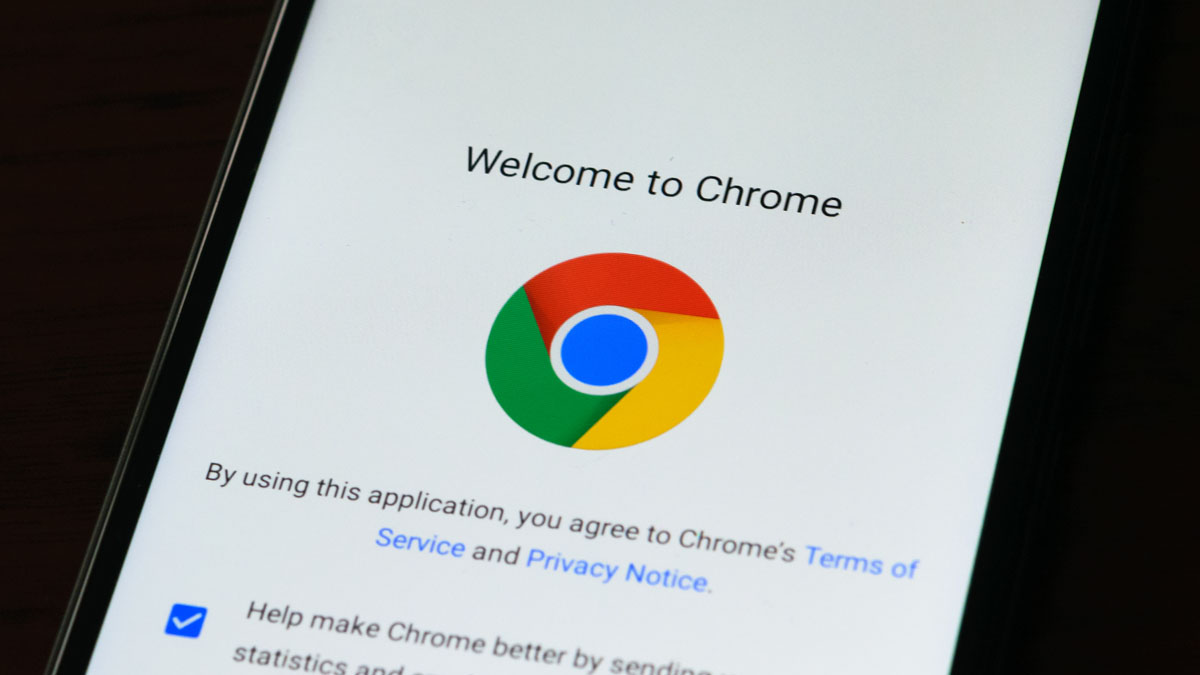Algumas coisas bem simples podem ser feitas no Chrome de Android, para acelerar qualquer tipo de download. Vamos ver abaixo algumas dicas e truques secretos que vão ajudar você, a ter qualquer download na palma da mão em poucos minutos.
- 9 maneiras de transferir arquivos entre Android e Windows
- 11 gestos úteis em celulares Samsung Galaxy
7 maneiras de acelerar download do Chrome no Android
1. Feche todas as abas
1. Abrindo o Chrome
No seu smartphone, localize o aplicativo Chrome e clique nele para abrir. Mesmo que os passos que vamos ver aqui sejam no Android, eles também podem funcionar no iOS.
2. Exiba as abas abertas
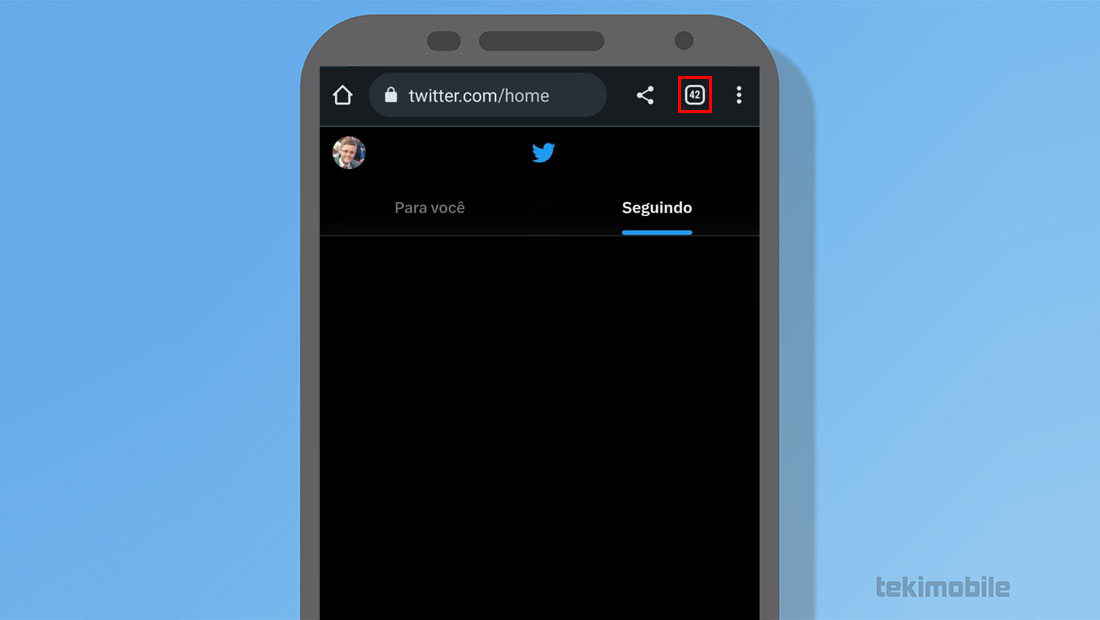
Agora, toque no quadrado que fica no canto superior direito, é onde ficam as abas abertas. Na imagem acima, note que ele informa a quantidade de abas que estão abertas.
3. Acesse as configurações
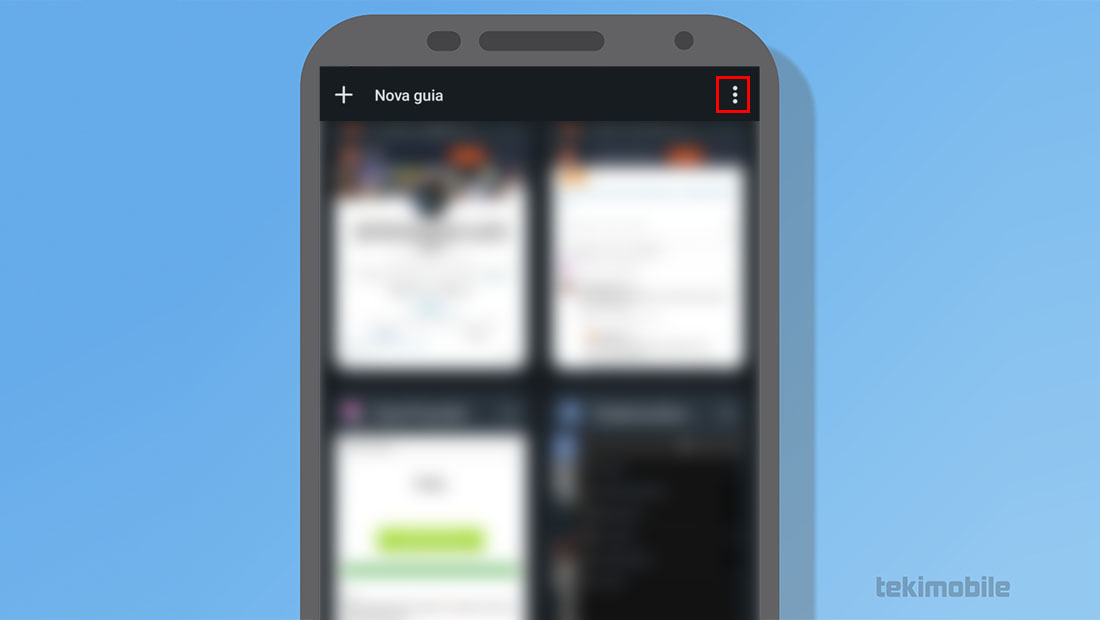
Na lateral superior direita da tela, clique nos 3 pontinhos para abrir o menu de configurações, que é uma janela com mais opções a serem selecionadas.
4. Feche as guias
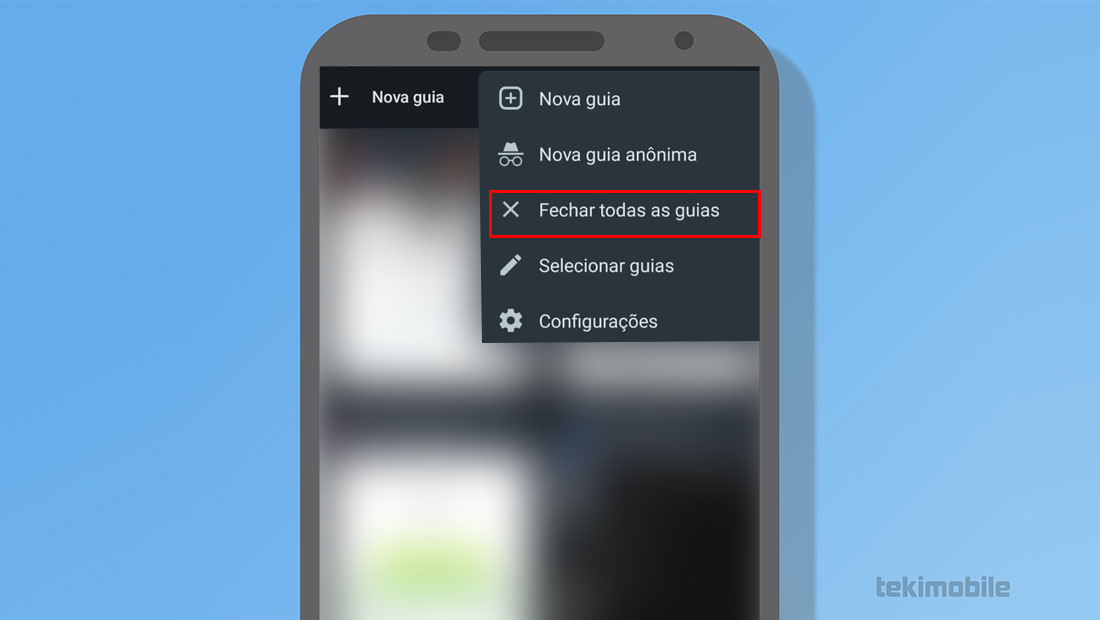
Dentre as opções, procure pela opção “Fechar todas as guias”, clique nela para fechar todas as abas abertas.
Com esses passos, você já terá reduzido uma certa quantidade de abas desnecessárias, e vai ajudar no download do seu Chrome de Android e até iOS. Agora, vamos ver outra alternativa que pode ser de ajuda.
2. Ativando múltiplos downloads
O Google Chrome possui uma espécie de menu de desenvolvedor, onde você consegue ativar algumas features que são secretas.
Vamos ver abaixo como ativar os múltiplos downloads, com ele em funcionamento, o navegador não espera um download pra começar o outro, ele já realiza os 2 ao mesmo tempo.
- Com seu navegador aberto, digite na barra de endereço chrome://flags/
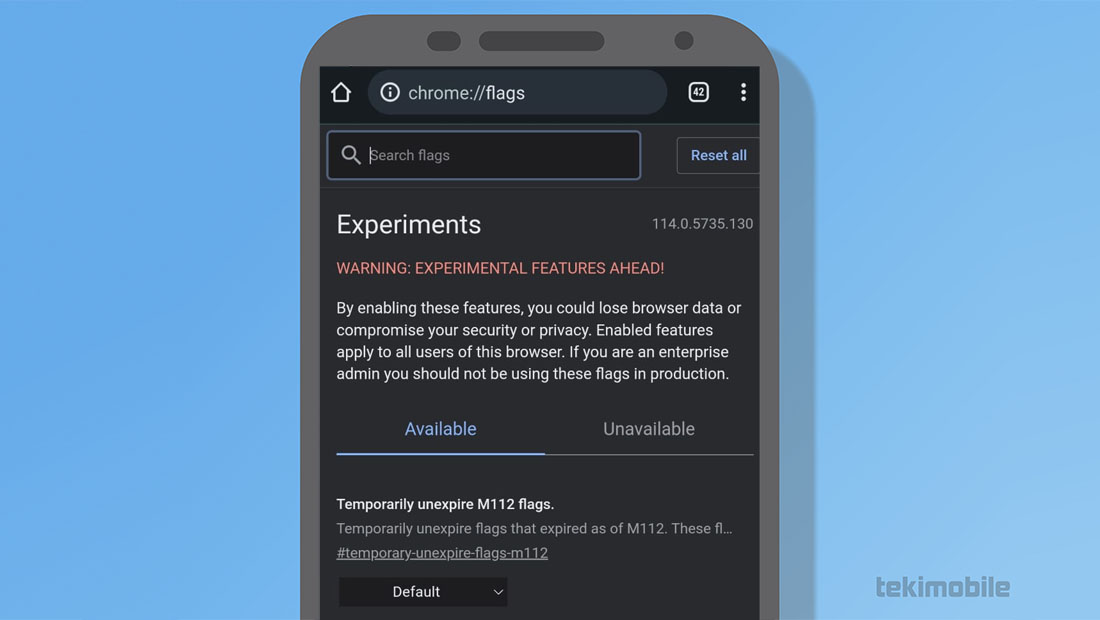
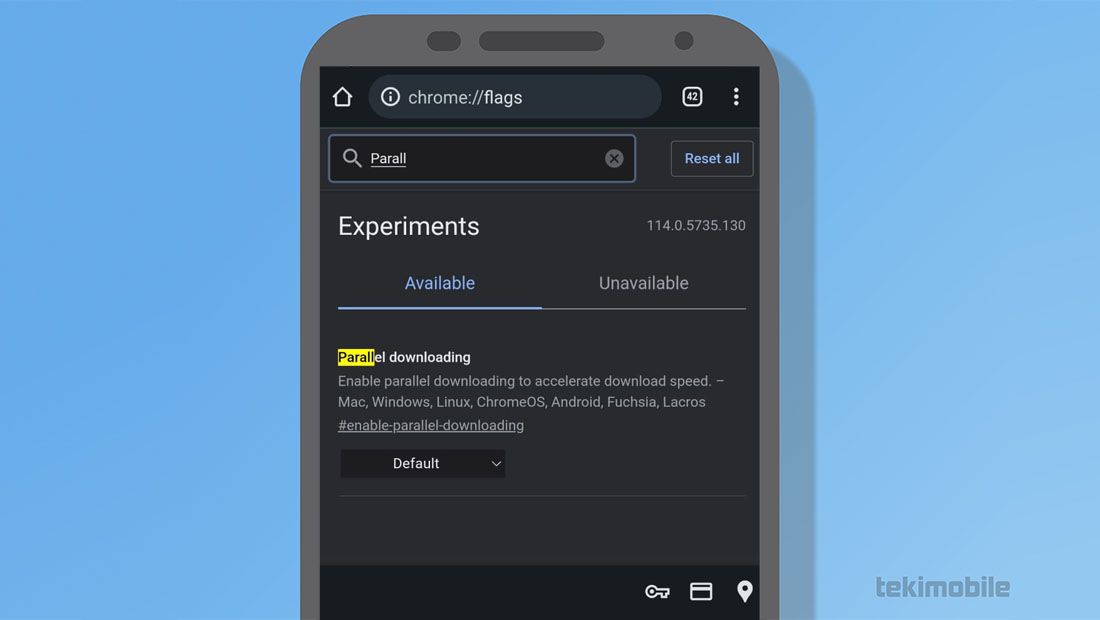
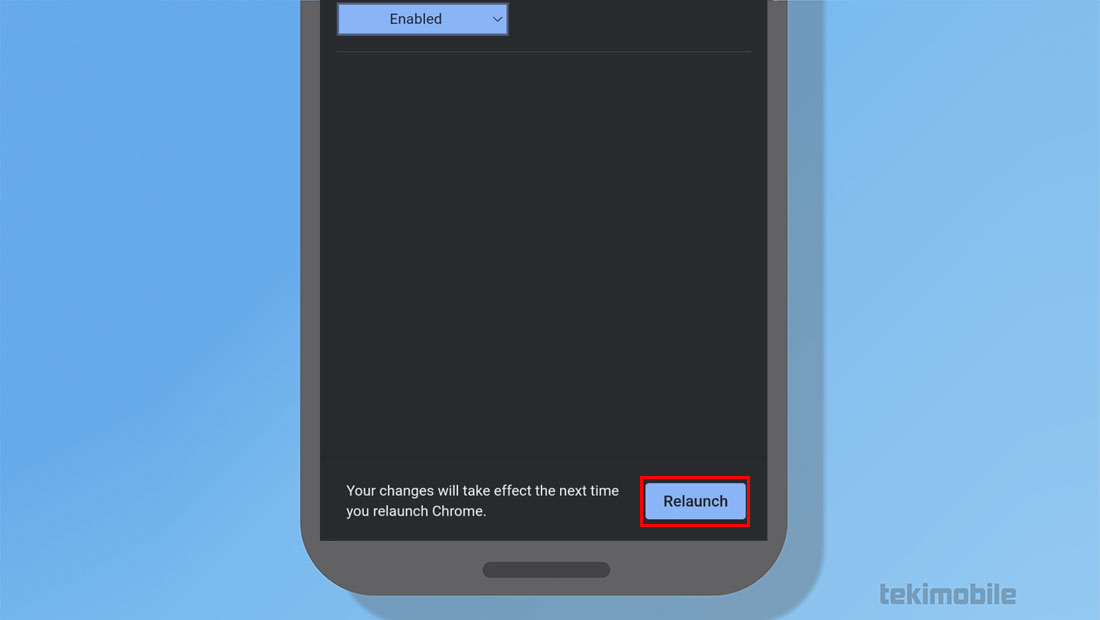
Com esses passos, você terá ativado esse recurso interessante e poderá baixar vários arquivos ao mesmo tempo. Vamos conhecer mais um recurso que vai ajudar você a ganhar tempo.
3. Tire as restrições da economia de bateria
Talvez para economizar bateria, seu celular faça o uso um pouco mais restrito de certos aplicativos, e isso também se aplica ao navegador. Então, vamos ver abaixo como desativar essas restrições, para que os downloads não sejam pausados.
- Selecione o aplicativo, e toque no ícone de I como na imagem abaixo.
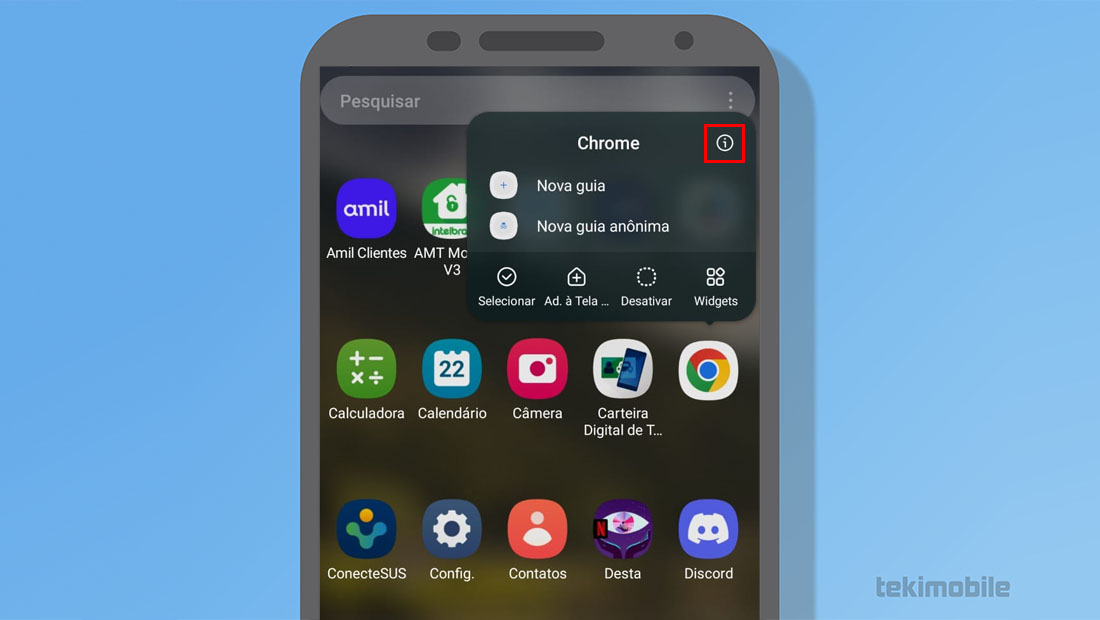

Com esses passos, você vai permitir que o aplicativo use a bateria em segundo plano, ou seja dessa maneira o download não será interrompido de nenhuma maneira. Caso ainda não esteja satisfeito com as sugestões, vamos conhecer mais algumas.
4. Mude seu DNS
O DNS automático que o Chrome está usando, pode ser o verdadeiro culpado por toda a lentidão de seu download. Então para você mudar de maneira manual, siga os passos abaixo.
- Com o app aberto, toque nos três pontos no canto superior direito.

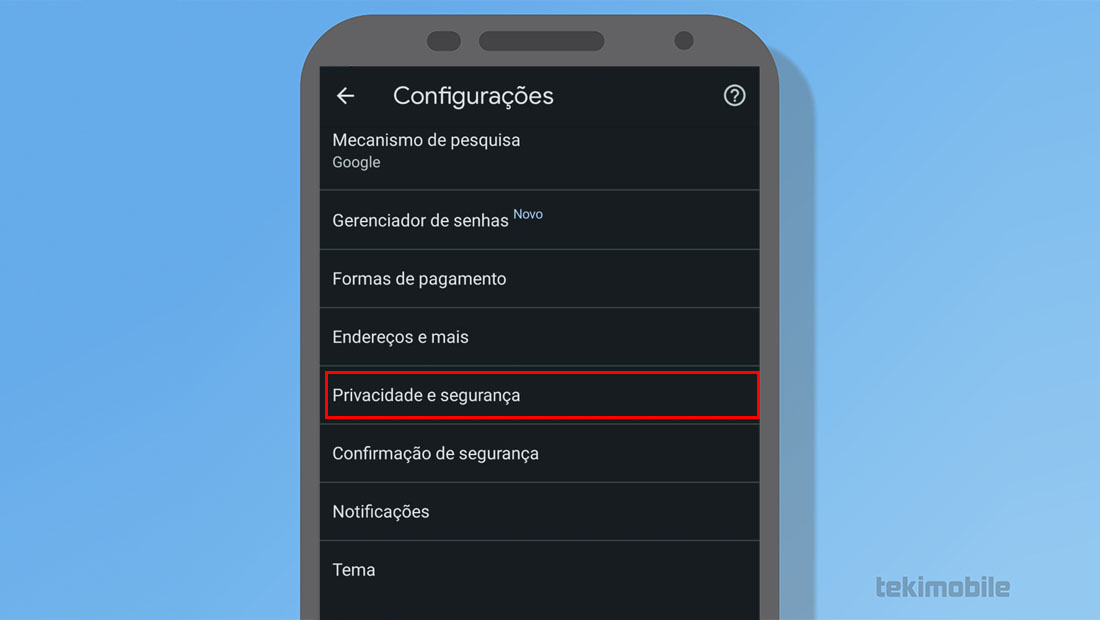

Com esses passos, você terá mudado o DNS e isso pode ajudar bastante a acelerar o download do seu navegador.
5. Desligue sua VPN
Se por algum motivo pessoal ou empresarial, você está fazendo uso de uma VPN, isso pode impactar diretamente nos downloads do seu Android, então desative a VPN e tente fazer o processo de novo.
Por estar conectado em uma rede Wi-Fi mais próxima e não em uma VPN, o desempenho do seu celular será melhor. Agora vamos ver mais uma sugestão para acelerar seu download.
6. Limpe o cache
Mais uma coisa que pode afetar o desempenho é o famoso cache que os apps armazenam. Vamos ver abaixo como realizar a limpeza no seu celular.
- No Google Chrome, toque nos três pontos no canto superior direito.
- Vá em Configurações.
- Depois toque em Privacidade e segurança.
- Por fim vá em Remover dados de navegação.
- Escolha o que será limpo e por fim toque em Remover dados.
Com isso, você terá limpado completamente seu Google Chrome, e assim seu download pode ser ainda mais rápido.
7. Atualize o Google Chrome
O Google Chrome está constantemente soltando novos recursos em suas atualizações, além disso, outras coisas são alteradas em sistema. Em consequência isso pode ajudar a acelerar o download no seu celular. Então, sempre verifique a Google Play Store clicando aqui e mantenha o app atualizado.
Além do sistema Android, você também pode seguir esse e os outros métodos que vimos no iOS, para acelerar o download.
Agora diga para nós, conseguiu seguir os passos que vimos? Teve dúvidas ou dificuldades? Diga para nós nos comentários abaixo.